عمل نسخ احتياطي لـ DRM Keys الأصلية قبل فتح البوتلودر واستعادتها للعودة إلى وضع المصنع لجهاز XPERIA Z5 Premium Dual طراز E6833
الكاتب: Waleed Salem
بسم الله الرحمن الرحيم

مقدمة:
أقدم لكم في هذا الموضوع دليل شامل عن طريقة عمل نسخ احتياطي لـ DRM Key الأصلية “قبل فتح البوتلودر“ لجهاز XPERIA Z5 Premium Dual طراز E6833 وكذلك طريقة استعادتها والرجوع إلى وضع المصنع، حيث تفيد هذه الطريقة في استرجاع ضمان الجهاز بشكل كامل وكأنك لم تفتح البوتلودر مطلقا.
تابع معي الشرح التالي خطوة بخطوة…
شروط أساسية قبل البدء:
- التركيب على مسؤوليتك الخاصة ولا يتحمل موقع XQ55 نتيجة أي أخطاء
- يجب أن لا يكون جهازك مفتوح البوتلودر سابقاً والاً فلا فائدة من تطبيق هذه الطريقة
- شحن بطارية جهازك يجب أن يكون فوق النصف كخطوة احتياطية
- التركيب يحتاج لكمبيوتر يعمل بنظام ويندوز 7 أو 8 أو 8.1 أو 10
- تفعيل خيار “تصحيح USB” أو “USB debugging” من “خيارات المطور” أو “Developer options” (لإظهار “خيارات المطور” أو “Developer options”، اذهب إلى “الإعدادات/حول الهاتف” أو “Settings/About phone” واضغط 7 مرات فوق “رقم الإنشاء” أو “Build number” حتى تظهر لك “لا حاجة لذلك، فأنت مطور برامج فعلاً” أو “No need, you are already a developer”
- تفعيل خيار “مصارد مجهولة” أو “Unknown sources” من “الإعدادات/الأمان” أو “Settings/Security”
- عمل نسخ احتياطي لبياناتك لتفادي ضياعها في حالة حدوث اي خطأ في التركيب
متطلبات العمل:
- تثبيت تعاريف ADB و Flash Mode و Fastboot لجهازك على كمبيوترك (للمزيد اضغط هنا)
- أن يكون جهازك على الروم الرسمي لوليبوب 5.1.1 رقم الإنشاء x32.0.A.6.170 ، ان لم يكن كذلك فعليك تركيبه على جهازك (متوفر على سيرفر الموقع من هنا،ولمعرفة طريقة التركيب اضغط هنا، على أن تكون خيارات التفليش كما في الصورة)

- تنزيل ملف الأداة iovyroot_v0.4 بصيغة zip (متوفر على بوكس الموقع من هنا) ثم فك الضغط عنه وضعه في أي مكان تريده على كمبيوترك
- تنزيل ملف الأداة Backup-TA-9.11 بصيغة zip (متوفر على بوكس الموقع من هنا) ثم فك الضغط عنه وضعه في أي مكان تريده على كمبيوترك
خطوات العمل:
أولاً: عمل نسخ احتياطي لـ DRM Keys الأصلية:-
قم بتوصيل جهازك بالكمبيوتر بسلك USB (وتأكد من تفعيل خياري “تصحيح USB و “مصادر مجهولة“)
ستظهر لك النافذة التي بالصورة، قم بالموافقة عليها كما هو موضح

على كمبيوترك، اذهب إلى مجلد الأداة iovyroot_v0.4 ثم انقر مرتين على tabackup

ستظهر لك نافذة CMD كما بالصورة، انتظر بعض الوقت حتى ينتهي

قد تظهر لك رسالة خطأ كما بالصورة التالية ويعاد تشغيل الجهاز، لا تقلق هذا امر طبيعي، اضغط أي زر لقفل النافذة

كرر نفس الخطوة السابقة، انتظر قليلا واذا ظهر لك كما بالصورة فهذا يعني أن العملية تمت بنجاح

ستجد النسخة الاحتياطية لـ DRM باسم TA-*****.img في نفس مجلد الأداة كما هو مبين بالصورة، قم بحفظها في مكان آمن على كمبيوترك، ويستحسن عمل نسخ أخرى لها لأنها إذا ضاعت لن تستطيع ارجاع جهازك لوضع المصنع

ثانياً: استعادة DRM Keys الأصلية والعودة لوضع المصنع:-
ملاحظة مهمة جداً: هذه الخطوة تتطلب تواجد روت بالجهاز (للحصول عليه اضغط هنا)
قم بتوصيل جهازك بالكمبيوتر بسلك USB (وتأكد من تفعيل خياري “تصحيح USB و “مصادر مجهولة“) ستظهر لك هذه النافذة، اختار Transfer files (MTP)x

في كمبيوترك، اذهب إلى مجلد الأداة Backup-TA-9.11 ثم نقرتين بالفأرة على Backup-TA

ستظهر لك هذه النافذة، اضغط أي زر للاستمرار

سيطلب منك صلاحية الروت

وتظهر هذه النافذة على هاتفك، اختار GRANT

ستظهر لك القائمة الرئيسية للأداة، اضغط رقم 4 في لوحة المفاتيح لاخيار الخيار الرابع Convert TA.img

سيظهر لك تحذير ، اضغط Y

سيطلب منك هنا نسخ النسخة الاحتياطية لـ TA ووضعها داخل المجلد convert-this الموجود بداخل مجلد الاداة

قم بنسخ النسخة التي حصلت عليها في الخطوة الأولى، ثم أعد تسميتها إلى TA.img، ثم ضعها في المجلد المطلوب داخل مجلد الأداة


عد الى نافذة الاداة، واضغط Y
انتظر قليلا، واذا كانت النتيجة كما بالصورة يعني ان العملية تمت بنجاح
اضغط أي زر للعودة للقائمة الرئيسية للأداة

ستجد ملف النسخة المحول داخل المجلد Backup الموجود داخل مجلد الأداة Backup-TA-9.11


بعد العودة للقائمة الرئيسية، اضغط الرقم 2 في لوحة المفاتيح لاختيار Restore

سيظهر لك تحذير، اضغط Y

اضغط رقم 1 ثم اضغط enter لاختيار النسخة الاحتياطية (في حالة تواجد أكثر من نسخة اضغط رقم النسخة التي تريدها)

سيظهر لك تحذير آخر، اضغط Y

انتظر قليلاً، اذا ظهرت لك النتيجة كما بالصورة يعني ان العملية تمت بنجاح واستعادة DRM keys الأصلية
سيطلب منك اعادة التشغيل، اضغط N ثم اي زر للعودة للقائمة الرئيسية للأداة

من القائمة الرئيسة اضغط 5، ثم أضغط أي زر لاغلاق الأداة


بعد الانتهاء مما سبق، افصل السلك وقم بإيقاف تشغيل الهاتف
ثم قم بتفليش الروم الرسمي مارشميلو 6.0 (للحصول عليه مع طريقة تركيبه اضغط هنا)، على أن تكون خيارات التفليش كما بالصورة لضمان عدم ضياع رمز IMEI والشبكة

ومبروك عليك عودة جهازك إلى وضع المصنع واسترجاع DRM Keys الأصلية والضمان
روابط مستخدمة في الشرح:-
- ملف الأداة iovyroot_v0.4 بصيغة zip على سيرفر الموقع من هنا
- رابط ملف الأداة Backup-TA-9.11 بصيغة zip على سيرفر الموقع من هنا
- رابط ملف الروم الرسمي لوليبوب 5.1.1 بصيغة FTF على سيرفر الموقع من هنا
- رابط ملف الروم الرسمي مارشميلو 6.0 بصيغة FTF على بوكس الموقع من هنا
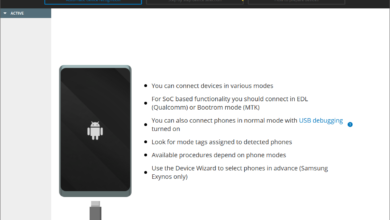
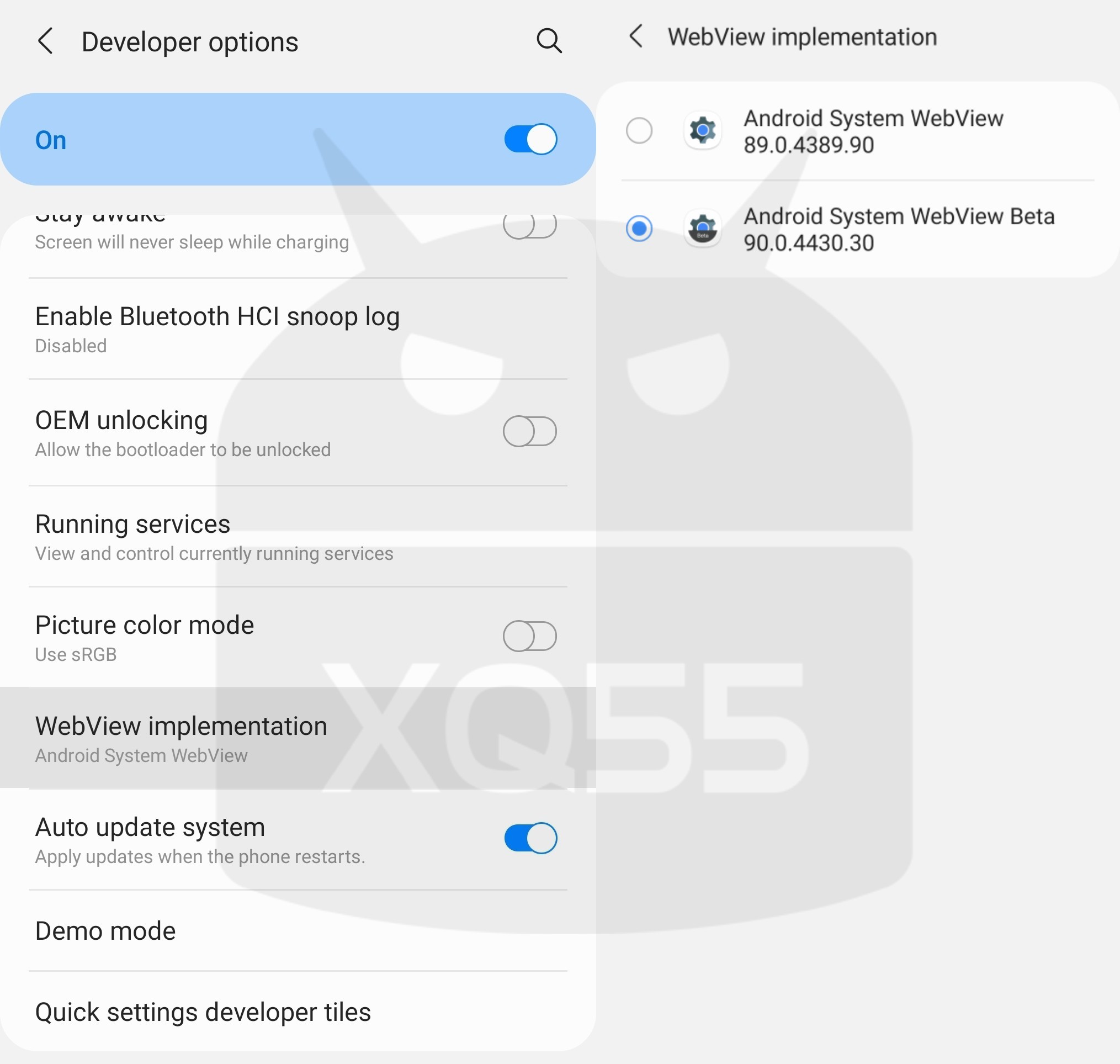

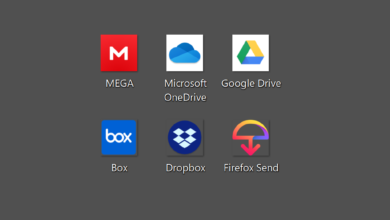
ماهي وظيفة مفاتيح DRM
تشغيل أغلب الخصائص المهمة للجهاز مثل X-Reality و Super-vivad Mod و بعض خصائص الكاميرا وغيرها
حيث ان فتح البوتلودر يعطل كل هذه الخصائص
جزاك الله خير على الشرح لكن أنا قمت بفتح البوتلودر قبل أن أعمل نسخ إحتياطي لـ DRM Keys ثم قمت بتركيب ملف إستعادة لـ DRM الآن السؤال هل بهذا أكون خسرت الملفات الأصلية ولا يمكن إرجعاها و إن كان كذلك ما الذي سأخسره جراء ذلك (علما أني طبقت الشرخ من موقعكم) ؟
أمر آخر بارك الله فيك هل يوجد روم سيانوجين مود لـ E6833 ؟
ملف الاستعادة مؤقت وليس دائم ولا يعمل الا على الروم الرسمي بشرط أن يكون الكيرنال يدعمه ومتوافق مع الروم
أما النسخة الاحتياطية قبل فتح البوتلودر فهي اصلية ودائمة وتستطيع بها العودة لوضع المصنع واستعادة الضمان في اي وقت تشاء
اما بالنسبة لروم سيانوجين توجد نسخة غير رسمية ولكنها غير مستقرة وتعاني من بعض الاخطاء البرمجية
واخيرا,هرمت وانا منتظر الروت يلبئ قلبك ي شيخ يعطيك الف عافيه 3>
بارك الله فيك
جزاكم الله خير
بارك الله فيك